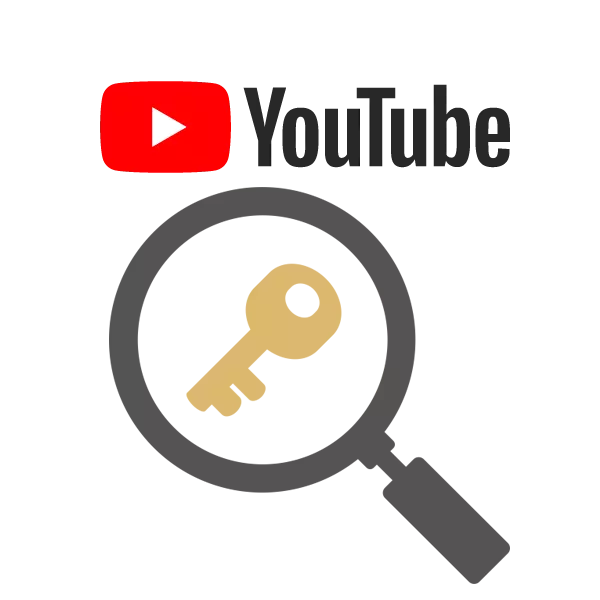
Prescrever as tags para o rolo, você otimiza o mais possível para pesquisar e inserir a recomendação a usuários específicos. As palavras-chave não são visíveis para o público, no entanto, à custa de seu bot de pesquisa e recomendam-os para ver. Portanto, é importante adicionar tags ao vídeo, ele não apenas os otimiza, mas também atrai um novo público para o canal.
Método 1: Versão completa do site
A versão completa do site YouTube permite que os autores editem de todas as maneiras possíveis e façam outras manipulações com seu vídeo. Isso inclui adicionar frases-chave. Estúdio criativo melhora com cada atualização, as alterações de design e novas funções são exibidas. Vamos descrever detalhadamente o processo de adicionar tags ao rolo através da versão completa do site no computador:
- Clique no avatar do seu canal e selecione "Creative Studio".
- Aqui você vê uma pequena seção com vídeo recém-adicionado. Se necessário aqui, em seguida, vá imediatamente à sua mudança, se não, abra o "Gerenciador de vídeo".
- Vá para a seção "Video", encontre a entrada apropriada e clique no botão "Change", localizado perto da miniatura do rolo.
- Execute o menu e abaixo da descrição, você verá as "tags" da string. Adicionar palavras-chave, separando-os pressionando a entrada. É importante que eles correspondam ao assunto do vídeo, caso contrário, há uma possibilidade de bloquear a gravação da administração do site.
- Depois de entrar nas chaves, não esqueça de salvar as alterações. O vídeo será atualizado e as tags inseridas serão aplicadas a ela.
Você pode ir para editar o vídeo, inserir ou excluir as teclas necessárias a qualquer momento. Essa configuração é realizada não apenas com rolos carregados, mas também durante a adição de novos conteúdos. Leia mais sobre como baixar o vídeo no YouTube Leia em nosso artigo.

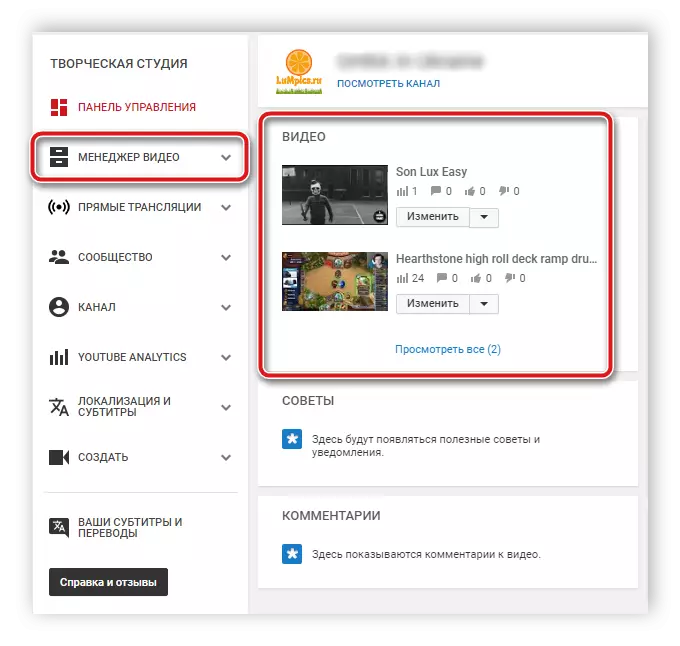
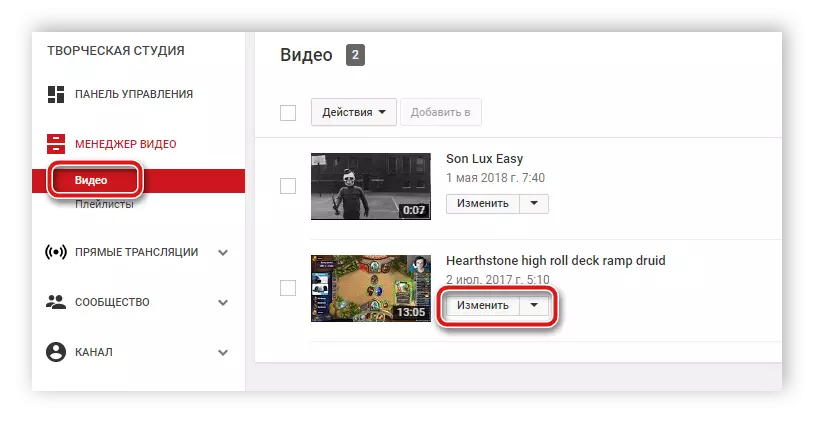

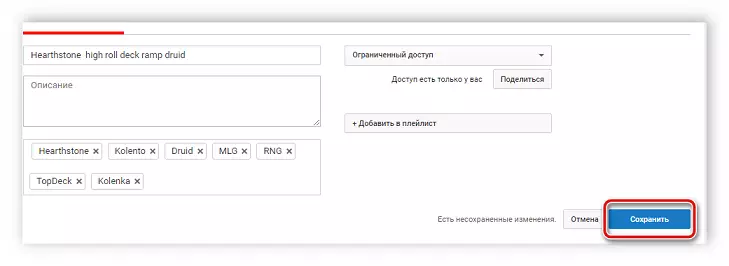
Método 2: Aplicação móvel
No aplicativo móvel, o YouTube ainda não é um estúdio criativo completo, onde todas as funções necessárias para trabalhar com conteúdo estavam presentes. No entanto, existem características básicas, incluindo adicionar e editar tags. Vamos considerar mais detalhadamente esse processo:
- Execute o aplicativo, clique no seu canal Avatar e selecione Meu Canal.
- Vá para a guia "Video", clique no ícone na forma de três pontos verticais perto do rolo desejado e selecione "Alterar".
- Uma nova janela de edição de dados é aberta. Aqui está uma corda "Tags". Toque para abrir o teclado na tela. Agora insira as palavras-chave desejadas, separando-as pressionando a tecla "Finish", que está no teclado na tela.
- À direita da inscrição "Change Data" é um botão, toque nele depois de inserir tags e aguarde a atualização de vídeo.

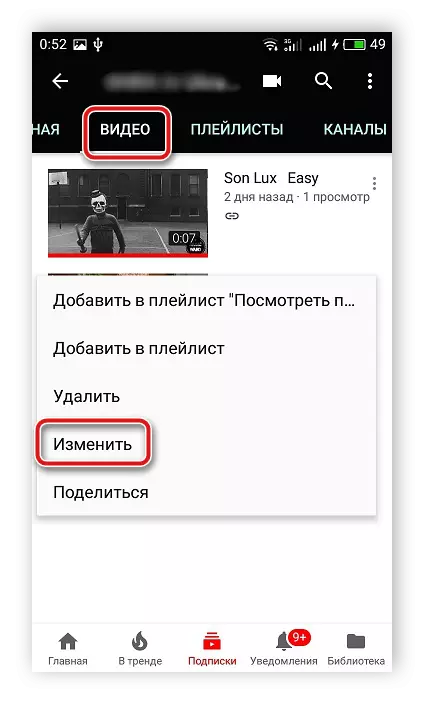
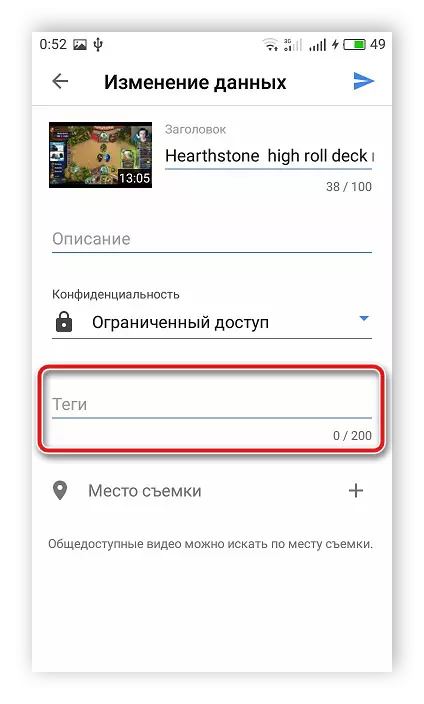

Como na versão completa do YouTube em um computador, em um aplicativo móvel, adicionar e excluir tags está sempre disponível. Se você tiver palavras-chave adicionadas em versões diferentes do YouTube, não afetará seu mapeamento, tudo é sincronizado instantaneamente.
Neste artigo, revisamos o processo de adicionar tags para vídeos do YouTube em um computador e em um aplicativo móvel. Recomendamos ir com a mente para inseri-los, aprender tags para outros vídeos parecidos, analisá-los e escolha o mais adequado para o seu conteúdo.
Veja também: Determinando vídeos de tags no YouTube
